安装和配置IIS
IIS服务器的安装和配置
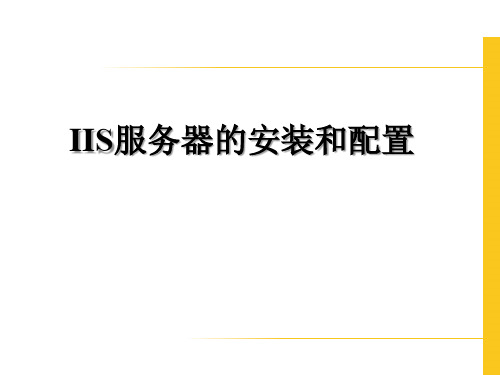
3、增加虚拟目录(本实验可跳过此步骤不做)
假设某网站http://xxx的根目录为C:\Inetpub\wwwroot,而某文 件在D:\temp目录下,为了让用户通过WWW方式访问该文件 所在目录,而又不必费事地将该目录及文件拷到根目录下面去, 可以采用虚拟目录的方法来实现:将D:\temp目录命名为一个 逻辑上位于根目录下面的别名temp111,则用户可以通过形如 http://xxx/temp111的Ueb网站设置
• 修改网站的http等协议类型、端口号及IP地址等设置 (可选步骤可跳过):如需修改,可在上页中的右侧操 作栏中,点编辑网站绑定…,打开网站绑定对话框。 然后选中一条设置后,点击“编辑”按钮,打开编辑网 站绑定对话框进行修改。也可添加新的网站绑定。
主机名空着不填
• 修改网站的主目录物理路径等设置(可选步骤可跳过) :如需修改,可在上上页中的右侧操作栏中,点编辑网 站基本设置,打开编辑网站对话框,来进行修改。
• 添加虚拟目录:添加虚拟目录完毕后,该虚拟目录的主 页界面如图所示,可以看到与主网站的主页界面相似, 也可设置默认文档、身份验证等功能。
使用虚拟目录的主要优点有: 隐藏实际的文件夹。因为用户并不知道文 件在服务器上的实际文件夹名称,也无法 利用此信息来试图改变文件夹的内容。 更容易规划网站的目录。因为不需要改变 该目录的URL地址,只需要修改虚拟目录 的别名与实际文件夹之间的对应,就可以 重新整理网站的目录。
IIS服务器的安装和配置
目录
• IIS的安装 • IIS的具体内容 • IIS中的Web服务器的配置 • IIS中的FTP服务器的配置 • 其它FTP服务器及FTP客户端软件
IIS的安装(已装好不必再装!)
• 开始控制面板程序打开或关闭Windows功能, 打开服务器管理器,然后在角色页面中选择添加角色 (也可直接从管理工具服务器管理器进去)。
IIS的安装及WWW服务配置
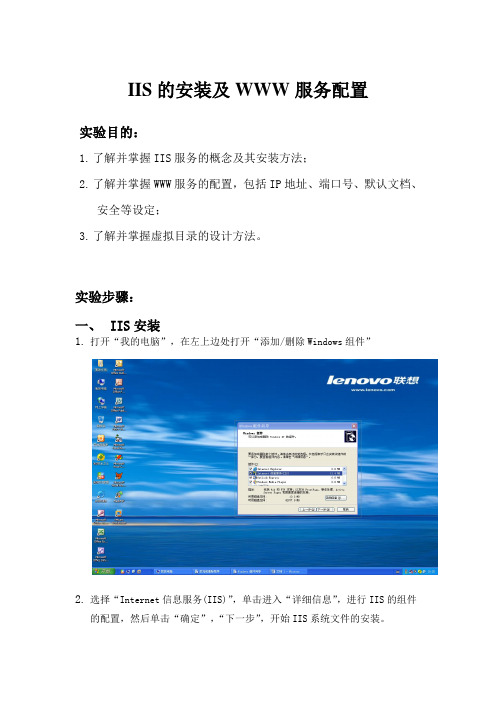
IIS的安装及WWW服务配置实验目的:1.了解并掌握IIS服务的概念及其安装方法;2.了解并掌握WWW服务的配置,包括IP地址、端口号、默认文档、安全等设定;3.了解并掌握虚拟目录的设计方法。
实验步骤:一、IIS安装1.打开“我的电脑”,在左上边处打开“添加/删除Windows组件”2.选择“Internet信息服务(IIS)”,单击进入“详细信息”,进行IIS的组件的配置,然后单击“确定”,“下一步”,开始IIS系统文件的安装。
3.打开“开始”菜单→“控制面板”→管理工具,然后选择默认web图标口设置为80。
再打开“主目录”选项卡,在本地路径上设置网站目录。
5.重启IIS服务打开“开始”菜单,运行“Reset IIS”,按回车键确定。
6.在浏览器中打开“工具”→“Internet属性”→“安全”→“自定义选择”选择“用户名与密码提示”,7.确定后在浏览器中输入“http://本地IP地址”,查看浏览效果。
二、虚拟目录的创建1.在硬盘上创建一个目录名称为script2.用右键单击“默认网站”,选择“新建/虚拟目录”3. 设置别名为script,被选择刚才设置的script目录。
4.访问权限选择“读取”和“运行脚本”,单击“完成”退出5.用记事本输入:<title>"Hello!"</title>,<body>welcome</body>,并将其保存到script目录中,文件名为test.html6.在浏览器中输入地址http://本地IP地址:80/script/test.html,查看浏览效果。
如何在Windows下安装和使用IIS服务器
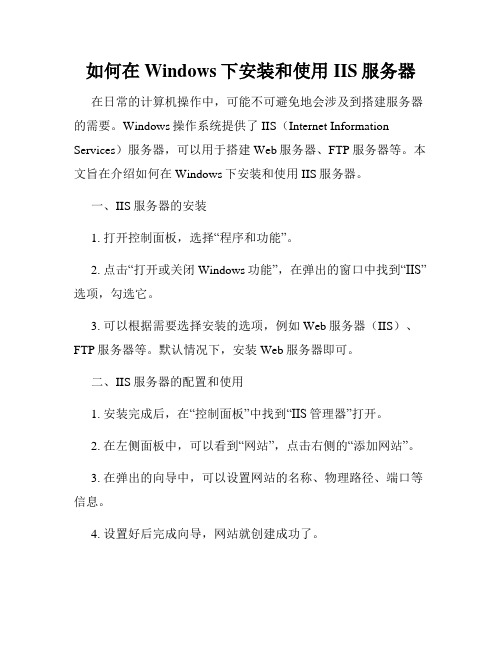
如何在Windows下安装和使用IIS服务器在日常的计算机操作中,可能不可避免地会涉及到搭建服务器的需要。
Windows操作系统提供了IIS(Internet Information Services)服务器,可以用于搭建Web服务器、FTP服务器等。
本文旨在介绍如何在Windows下安装和使用IIS服务器。
一、IIS服务器的安装1. 打开控制面板,选择“程序和功能”。
2. 点击“打开或关闭Windows功能”,在弹出的窗口中找到“IIS”选项,勾选它。
3. 可以根据需要选择安装的选项,例如Web服务器(IIS)、FTP服务器等。
默认情况下,安装Web服务器即可。
二、IIS服务器的配置和使用1. 安装完成后,在“控制面板”中找到“IIS管理器”打开。
2. 在左侧面板中,可以看到“网站”,点击右侧的“添加网站”。
3. 在弹出的向导中,可以设置网站的名称、物理路径、端口等信息。
4. 设置好后完成向导,网站就创建成功了。
5. 在网站下创建要发布的内容,例如HTML页面、应用程序、FTP文件等。
6. 可以在“控制面板”中设置IIS服务器的其他选项,例如安全性、日志、认证等。
三、常见问题和解决方法1. 如果无法打开IIS管理器,可能是没有安装IIS或者权限不足。
需要管理员权限并安装IIS才能打开。
2. 如果网站无法访问,可能是端口被占用或者网络设置不正确。
可以尝试更改端口或检查网络设置。
3. 如果网站发布异常,可以查看IIS服务器日志。
在“控制面板”中打开“管理工具”中的“事件查看器”,找到IIS相关的事件,可以看到出错的详细信息。
总结:IIS服务器是在Windows系统下搭建服务器的首选方式之一,便捷性高且功能强大。
安装和配置IIS服务器需要掌握一些基本的知识和技巧,在实践中逐步掌握。
本文介绍了Windows下安装和使用IIS服务器的方法和常见问题的解决方法,希望可以帮助读者更好地使用IIS服务器。
电脑工程师-IIS安装WEB服务

电脑工程师-IIS安装WEB服务IIS(Internet Information Services)是一种由微软公司开发的网络服务器,它是一种提供网站和应用程序的基础架构。
作为一名电脑工程师,了解如何安装和配置IIS是非常重要的。
本文将详细介绍如何在Windows操作系统上安装IIS,并且配置一个基本的WEB服务。
第一步:检查操作系统版本在开始安装IIS之前,首先需要确认你的操作系统版本是否支持IIS。
目前,IIS支持的操作系统包括Windows 7、Windows 8、Windows 10和Windows Server系列操作系统。
如果你的操作系统是其中之一,那么你就可以继续进行下面的步骤。
第二步:打开控制面板打开Windows操作系统的控制面板。
可以通过点击“开始”按钮,然后在搜索框中输入“控制面板”来找到它。
第三步:选择“程序”选项在控制面板中,找到并点击“程序”选项。
根据不同的操作系统版本,可能需要点击“程序和功能”或者“卸载程序”。
第四步:点击“打开或关闭Windows功能”在“程序”选项下,找到并点击“打开或关闭Windows功能”。
第五步:找到并选择“Internet Information Services”在“打开或关闭Windows功能”对话框中,找到并点击“Internet Information Services”。
第六步:选择需要安装的组件在“Internet Information Services”下,可以选择需要安装的组件。
通常情况下,我们需要安装“Web管理工具”和“World Wide Web服务”组件。
点击对应的复选框来选择这两个组件。
第七步:安装组件点击“确定”按钮,开始安装所选的组件。
系统会自动下载并安装这些组件。
这个过程可能需要一些时间,请耐心等待。
第八步:验证安装结果安装完成后,可以通过打开一个网页浏览器,并输入“localhost”来验证是否成功安装了IIS。
iis教程

iis教程IIS,全称为Internet Information Services,是由微软公司开发的一款用于支持和托管Web应用程序的服务器软件。
它是Windows操作系统中的一部分,旨在提供高性能、可靠性和安全性的网络服务。
下面是关于IIS的教程,帮助您了解如何使用和配置它。
一、安装IIS1. 打开Windows操作系统中的“控制面板”,点击“程序”。
2. 在“程序和功能”选项中,点击“启用或关闭Windows功能”。
3. 在弹出的窗口中,找到“Internet Information Services”选项,勾选它。
4. 点击“确定”并等待安装完成。
二、配置IIS1. 打开IIS管理器,可以在“开始”菜单中搜索“IIS管理器”。
2. 在左侧导航菜单中,找到“站点”选项,右键点击“默认网站”。
3. 选择“编辑网站”选项,然后点击“绑定”按钮。
4. 在弹出的窗口中,点击“添加”按钮,设置一个站点绑定的主机名和端口号。
5. 点击“确定”保存设置。
三、发布网站1. 在IIS管理器中,找到“站点”选项,右键点击“默认网站”。
2. 选择“添加网站”选项,设置该网站的名称和物理路径。
3. 点击“确定”后,IIS将在指定路径下创建一个新的网站。
4. 可以通过将网站的文件和资源复制到该路径下,来发布网站。
四、配置虚拟主机1. 在IIS管理器中,找到“站点”选项,右键点击“默认网站”。
2. 选择“添加应用程序”选项,设置一个虚拟主机的别名和物理路径。
3. 点击“确定”保存设置。
4. 可以通过域名解析指向该虚拟主机,来实现多个域名指向同一个服务器的效果。
五、配置安全性1. 在IIS管理器中,找到“默认网站”或特定站点。
2. 右键点击该站点,选择“属性”选项。
3. 在“属性”窗口中,选择“安全性”选项。
4. 可以配置网站的认证方式、访问权限以及SSL等安全设置。
六、监控和管理1. 在IIS管理器中,可以实时监控和管理网站的运行状态。
Windows2022安装动易IIS配置-图文

Windows2022安装动易IIS配置-图文IIS、目录环境配置篇一、安装环境1、IIS7.02、安装.NETFramework2.03、安装SQLSERVER2005/2022二、IIS设置1、打开IIS,控制面板-管理工具-Internet信息服务(IIS)管理器,双击打开。
如下图:2、选中“网站”,右键“添加站点”。
如下图:(1)填写您的网站名称;(2)选择您的程序路径;(3)选择合适的应用程序池,选择“AppPool”;(4)填写您网站的域名。
3、设置“默认文档”(1)选中站点,然后选择“默认文档”,单击“打开功能”。
4、删除所有默认文档,然后添加“default.ap某”和“inde某.ap 某”。
5、把IIS中网站所使用的应用程序池“托管管道模式”选择为经典三、网站目录权限设置1、打开程序目录,选中程序目录右键“属性”,弹出对话框。
如下图:2、打开“属性”对话框后,选择“安全”,点击“编辑”,弹出对话框后,“添加”。
如下图:3、打开“选择用户或组”对话框后,单击“高级”,弹出对话框,继续单击“立即查找”,在搜索结果中按住CTRL键,多选中“NETWORKSERVICE”和“IUSR”,然后单击“确认”,再“确认”后即可。
如下图:4、鼠标分别选中“NETWORKSERVICE”和“Uer”,分别给予不同权限,权限如下:“NETWORKSERVICE”给予“修改、读取和执行、列出文件夹目录、读取、写入”权限;“Uer”给予“读取和执行、列出文件夹目录、读取”权限。
如下图:设置好后,确认保存即可。
IIS、目录环境配置完毕,进入下一步操作。
档案管理系统所需的IIS安装与配置
档案管理系统所需的IIS安装与配置IIS(Internet Information Services)是Microsoft Windows操作系统中的一种常用Web服务器,是档案管理系统正常运行所必需的一部分。
在安装和配置IIS之前,需要了解其基本组成和功能。
IIS由三个主要组成部分组成:Web服务器、FTP服务器和SMTP服务器。
Web服务器用于托管和维护网站,FTP服务器用于文件共享和传输,SMTP服务器用于电子邮件服务。
当我们安装IIS时,可以选择仅安装所需的服务器组件,这样可以避免不必要的资源浪费。
为了使档案管理系统运行顺畅,需要安装和配置IIS。
以下是安装和配置IIS的步骤:1. 打开Windows控制面板,并选择“程序”。
2. 在“程序和功能”下选择“打开或关闭Windows功能”。
3. 在“Internet Information Servic es”下选中所需的组件,例如Web服务器、FTP服务器和SMTP服务器,然后单击“确定”。
4. 安装所选组件,这可能需要一些时间。
5. 安装完成后,可以使用IIS管理器来配置IIS服务器。
配置IIS服务器前,需要先了解一些基本术语和概念:1. 网站(Website):一个网站包括一个或多个Web应用程序,通常由一个域名和一个IP地址组成。
2. 应用程序池(Application Pool):应用程序池是运行网站的工作进程集合。
3. 端口(Port):端口是Web服务器用于监听进来请求的端口。
4. 主机名(Host Name):主机名是服务器的标识符,提供不同域名的服务。
下面是配置IIS服务器的步骤:1. 打开IIS管理器,右键单击“默认网站”,然后选择“添加网站”。
2. 在弹出的框中填写网站的名称、物理路径、IP地址和端口号,并选择所需的SSL证书。
3. 配置应用程序池,选择.NET版本和托管方式,以及所需的安全性设置。
4. 单击“确定”保存设置并启动网站。
IIS设置总结范文
IIS设置总结范文IIS(Internet Information Services)是微软公司的一项重要网络服务技术,用于管理和提供互联网和内联网服务。
本篇文章将对IIS的设置进行总结,主要包括IIS的安装、配置和优化。
IIS的安装可以通过以下几个步骤完成:2.运行安装程序:双击安装包运行程序,在安装向导中选择需要安装的组件。
可以选择性安装IIS的核心组件以及其他额外的功能。
3.配置IIS:安装完成后,在控制面板中找到IIS管理器,可以进一步设置各种安全性、性能和托管选项。
IIS的配置可以根据不同的需求进行调整,包括以下几个方面:1.站点设置:可以创建多个站点,每个站点可以设置独立的主机头、IP地址和端口号。
可以设置站点默认文档、目录浏览、虚拟目录和权限等。
2.应用程序池设置:应用程序池用于隔离和管理应用程序。
可以设置每个应用程序池的托管流水线模式、内存限制、进程回收策略和身份验证。
3. 身份验证和授权:可以设置IIS的身份验证方式,如基本身份验证、Windows身份验证和表单身份验证。
也可以设置授权规则,限制访问特定页面或目录的用户。
4.安全性设置:可以设置IIS的安全性选项,如SSL、IP过滤、请求筛选和动态IP限制等。
还可以设置防火墙规则和请求筛选规则以提高安全性。
5.日志记录设置:可以配置IIS的日志记录选项,包括保存路径、日志格式和日志周期等。
可以选择记录特定事件类型或状态码的信息,并配置日志文件的最大大小。
除了基本的配置外,还可以进行一些优化措施来提高IIS的性能和安全性:1.缓存设置:可以启用IIS的缓存功能来提高响应速度。
可以设置静态内容缓存和动态内容缓存的策略,还可以配置输出缓存和片段缓存等。
2.压缩设置:可以启用压缩功能来减少传输的数据量,提高网站的加载速度。
可以设置压缩算法和压缩级别,并选择需要压缩的文件类型。
3.减少资源消耗:可以通过一些措施来减少IIS的资源消耗,如禁用不必要的模块和组件、合并多个脚本文件、优化数据库查询和设置适当的缓存策略等。
IIS的安装及配置
四川省电子政务外网运营中心
IIS6.0站点配置
点击下一步进入站点文件路径选择。将文件夹路径 指向网站程序的根目录即可。
四川省电子政务外网运营中心
IIS6.0站点配置 点击下一步进入网站权限 Nhomakorabea置界面。
四川省电子政务外网运营中心
IIS6.0站点配置
一般情况下只给予读取权限和脚本运行权 限即可运行大部分asp,php,的站点。 如果网站中有上传功能,可以给予上传目 录写操作权限,但一定要将该目录的可执 行权限改为无。不要将整个站点都设置为 可写。 一般站点最好不要给予浏览权限和可执行 权限。
四川省电子政务外网运营中心
IIS6.0虚拟目录配置
对着需要建立虚拟目录的站点点击鼠标右键,选择 新建->虚拟目录。
四川省电子政务外网运营中心
IIS6.0虚拟目录配置
点击下一步进入虚拟目录别名录入界面。在此可录 入一个别名用于标识该虚拟目录并供外部访问。
四川省电子政务外网运营中心
IIS6.0虚拟目录配置
四川省电子政务外网运营中心
IIS6.0常见故障排查
站点配置完成后访问asp,aspx等动态页面出现 错误,提示权限不足。 检查 C:\WINDOWS\\Framework\ v2.0.50727\Temporary Files 文 件夹账户是否对它有读写权限。 检查C:\WINDOWS\Temp 文件夹 账户是否对它有读写权限。
四川省电子政务外网运营中心
IIS6.0站点配置
选择好权限后整个站点就部署好了,但对于一些 的网站还有一些后续步骤需要做,选择web 服务扩展,将.net2.0及Active Server Pages设置为 允许。
Windows7中(Internet 信息服务) IIS安装与配置方法 即建立网站与详细参数设置-图解
Win dows7中(Internet 信息服务) IIS安装与配臵方法即建立网站与详细参数设臵-图解目录一.Win7 IIS安装 (1)二.Win7 IIS网站建立与配臵 (4)用习惯了XP的IIS,但是看到Win7中的IIS功能更健全,但是不会用一头雾水。
学习了好久,最终搞定。
现在拿来与同行分享。
文章分为IIS安装、IIS配臵二部分。
一.Win7 IIS安装第1步.打开Win7控制面板;第2步.打开【程序】->【打开或关闭Windows功能】;第3步.弹出【打开或关闭Windows功能】详细列表对话框;在需要IIS功能前打勾,如果不确定也可以全部打勾;第4步.请稍等片刻,Win7的IIS安装即可完成。
二.Win7 IIS网站建立与配臵第1步.打开【控制面板】->【系统和安全】->【管理工具】;第2步.打开【控制面板】->【系统和安全】->【管理工具】;第3步.选中打开【Internet信息服务(IIS)管理器】;这里Internet信息服务(IIS)管理器指的是Internet信息服务(IIS)7.0管理器,是最新版的IIS版本。
IIS的界面如下:第4步.右键选中【网站】,选择【添加网站…】;第5步.配臵网站的详细参数,如网站名称XXX,物理路径CC.XX.ZZ.KK,IP地址XXX.XXX.XXX.XXX,端口号首次配臵也可以默认,以及主机名;第6步.选中“shu”网站,选择IIS的【ASP】;第7步.设臵【ASP】的【启动父路径】为True;至此,大致的流程基本讲完。
根据程序的需求制定个性化的设臵,详细的参数设臵还要参考Windows官方文档.zhangkiin。
- 1、下载文档前请自行甄别文档内容的完整性,平台不提供额外的编辑、内容补充、找答案等附加服务。
- 2、"仅部分预览"的文档,不可在线预览部分如存在完整性等问题,可反馈申请退款(可完整预览的文档不适用该条件!)。
- 3、如文档侵犯您的权益,请联系客服反馈,我们会尽快为您处理(人工客服工作时间:9:00-18:30)。
安装和配置IIS一、IIS简介IIS是Internet Information Server的缩写,它是微软公司主推的Web服务器,最新的版本是Windows2000里面包含的IIS 5.0,IIS与WindowNT Server 完全集成在一起,因而用户能够利用Windows NT Server和NTFS(NT File System,NT的文件系统)内置的安全特性,建立强大、灵活而安全的Internet 和Intranet站点。
IIS的一个重要特性是支持ASP。
IIS 3.0版本以后引入了ASP,可以很容易的张贴动态内容和开发基于Web的应用程序。
IIS的安装,管理和配置都相当简单。
IIS包括WEB、FTP、Mail等等服务器。
因为IIS的FTP和Mail服务器不是很好用,一般用IIS只用其WEB服务器。
本文以Win2000服务器版操作系统为例,介绍WEB服务器的安装和设置方法。
目前运行IIS的最理想平台是Windows 2000高级服务器版和服务器版。
Win9x/Me里也有IIS,但只是PWS(个人WEB服务器),功能很有限,只支持1个连接。
WinXP里的IIS也只支持10个连接。
如果您要使用IIS,请使用Windows 2000高级服务器版,在这里我用Windows 2000高级服务器版给大家做演示。
二、IIS的安装安装IIS 5.0可能需要您的WINDOWS 2000的安装光盘。
在执行以下步骤前,请您讲WINDOWS 2000的安装光盘放入您的光驱内。
安装IIS、创建、配置WEB站点需要更多的关于WEB的知识,如果有困难请参阅WINDOWS 2000附带的说明和帮助文档。
如果找不到安装盘可到下载IIS5(安装文件),下载后解压,安装时找到这个IIS5(安装文件)夹即可,与光盘安装类似。
步骤1 、点击:【开始】->【设置】->【控制面板】->【添加/删除程序】,打开“添加/删除程序”对话框。
如下图:2 、点击左边菜单栏中“添加/删除Windows组件”项,打开“Windows组件向导”对话框(这个过程可能要花几十秒钟),在对话框“组件”列表中,选中“I nternet 信息服务(IIS)”项。
如下图:3 、将“Windows 2000”安装盘放入光驱中,然后点击“下一步”。
这个步骤可能会花几分钟。
如下图:4 、点击“完成”按钮,完成IIS的安装。
如下图:三、IIS的配置步骤1. 当IIS添加成功之后,再进入“开始→程序→管理工具→Internet服务管理器”以打开IIS管理器,或点击:【开始】->【设置】->【控制面板】->【管理工具】,进入"管理工具“窗口,双击“Internet信息服务”图标,启动IIS 管理程序。
如下图:如果你在浏览器地址栏输入127.0.0.1后回车出现下面的结果,说明你还没有开启web站点,请先开启它,右键单击默认的Web站点,点击启动按钮。
如下图:2.打开“默认Web站点”的属性设置窗口:“默认Web站点→右键→属性”即可。
如下图:⑴“TCP端口”是WEB服务器端口,默认值是80,不需要改动。
“IP地址”是WEB服务器绑定的IP地址,默认值是“全部未分配”,建议不要改动。
默认情况下,WEB服务器会绑定在本机的所有IP上,包括拨号上网得到的动态IP。
⑵设置“主目录”:在“本地路径”通过“浏览”按钮来选择你的网页文件所在的目录,本文是“D:\zhg\zcps”。
如下图:点击“浏览”按钮得到如下图所示:⑶设置“文档”:单击“添加”按钮,弹出“添加默认文档”对话框,输入你的网站首页文件名,本文为index.asp。
如下图:按“确定”按钮得到如下图所示结果,后面的过程一直按“确定”按钮即可。
如下图:如果同时设定多个默认文档,那么则以从上到下的优先顺序。
3. 什么叫虚拟目录其作用你需要建立虚拟目录,特别注意:Win2000专业版和服务器版的设置有所不同。
这里仅以最常见的专业版为例:比如我的计算机名叫“work”,我的D盘有“我的作品”这个文件夹,给它命名为skyxp,设虚拟目录后就可用http://work/skyxp来访问它。
如果不知道你的计算机名,可以在桌面上“我的电脑”点右键→属性,计算机名也可以用本地IP 127.0.0.1或localhost代替。
依次打开:【*本机名】->【默认的Web站点】。
右击“默认的Web站点”项,在弹出的菜单中选择【新建】->【虚拟目录】,打开“虚拟目录创建向导”对话框。
如下图:在“别名”里输入映射后的名字,如“skyxp”,点击“下一步”;在“目录”里输入要映射的目录,如“d:\skyxp”,点击“下一步”:在这里选择正确的访问权限,再点击“下一步”,即完成设置。
4、如果你要建立一个新的WEB站点,你可以参照以下演示图片设置,这里就不具体说明了。
这里的IP与上面一样要改为“(全部未分配)”才可以指向你不断变化的IP。
其实到这里你的WEB服务器已经基本建完了,已经可以提供WEB服务了,可用http://计算机名来访问它。
如果不知道你的计算机名,计算机名也可以用本地IP 127.0.0.1或localhost代替。
如果已经运行了前面动态域名解析,那么现在在IE里输入就可以用了,当然前提是你在主目录下已经有了主页文件。
四、IIS配合的脚本的安装和设置现在我们要使IIS实现ASP,Access,CGI,PERL和PHP+MYSQLActivePerl、PHP、MYSQLActivePerl下载:下载:/soft/1211.html(目前最新版本是ActivePerl 5.8.3 build 809)PHP下载:国内:/soft/20678.htm(目前最新版本是PHP 5.00 RC2)MYSQL下载: /soft/1262.html(目前最新版本是MYSQL V4.0.18)---------------------------------------------------------------------------------------------一.ASP、Access支持:不用说了吧,什么都不用做,本身就支持ASP运行。
Access支持,只要安装Office2000以上版本就可以了。
二.CGI,PERL支持:1.安装ActivePerl运行下载的ActivePerl一步一步安装(注意:安装路径请选择到根目录的/usr/下(默认是perl),这样对以后调试程序省很多事)2.配置IIS打开"Internet 信息服务"(在'管理工具'里),点开默认站点的属性,如图:选择 "主目录" 选项卡,然后点 "配置(G)...",弹出如图对话框:然后 "添加(D)" 如下图:推荐"c:\usr\bin\perl.exe" 记得一定要在后面加上" %s %s " ,不然没法执行cgi的,确定后。
用同样的方法添加扩展.pl,如图:完成后如图:现在你的IIS已经支持cgi,perl了!三.PHP、MYSQL支持:1.安装PHP和MYSQL运行下载的PHP和MYSQL一步一步安装就行了(装到哪里都行,一般现在网上流行的都是安装过的PHP,没有安装程序? :\php下)2.PHP支持:2.1 拷贝php目录下dlls文件夹里所有文件到c:\windows\syst em32下2.2配置IIS:和刚才配置cgi一样,添加.php 如下图:完成后如下图:最后,把如图:这里的 "执行权限" 该成:"脚本和可执行文件" 然后确定ok! 现在你的IIS已经完全支持PHP+MYSQL了注:MYSQL不许任何设置,直接安装即可。
四、IIS的远程控制管理“管理Web站点”一般用于对应仅向IIS管理员开放的WWW站点,比如本文的“:4884”,它允许IIS管理员通过浏览器来远程实现对IIS的管理和控制,基本上在本机上可以管理的通过远程管理也都可以进行管理。
1、打开“管理Web站点”的属性设置窗口:选“管理Web站点→右键→属性”即可。
2、设置“Web站点”:这里的IP与上面一样要改为“(全部未分配)”才可以指向你不断变化的IP,“TPC端口”维持原来的“4884”不变。
如下图:3、“主目录”项请不要修改,保持原路径“\WINNT\System32\inetsrv\iisadmin”不变,因为这是管理文件所存在的目录。
4、设置“目录安全性”:一般只需改“IP地址及域名限制”一项,选“编辑”即打开“IP地址及域名限制”设置窗口。
默认的,除了IP地址“127.0.0.1”外,所有的将被拒绝通过浏览器来运行“管理Web站点”(如下图);实际上作了前面的设置后,此时,任何地址均不能访问它了,而需要选中“授权访问”。
5、其他项目可不用再设置了。
现在打开浏览器,输入“:4884”来进行验证:⑴首先会弹出一个窗口,在“用户名”处输入“administrator”,“密码”处输入相应密码,如下图:⑵所调用的管理界面如下图所示:五、FTP站点设置架设了FTP站点,即可在远程上传和下载文件,IIS自带了一个FTP组件,就是等下下面我要介绍的,IIS用来做WEB站点是非常好的,可是用来做FTP站点,简直就是垃圾,非常得不方便,功能也太少,我不推荐使用IIS自带了一个FTP 组件,后面我还会给大家介绍两款专业的FTP架设软件,IIS自带了一个FTP组件下面还是稍微介绍一下。
FTP站点的设置1、打开“默认FTP站点”属性窗口:选“默认FTP站点→右键→属性”即可。
2、设置“FTP站点”:这里的IP与上面一样要改为“(全部未分配)”才可以指向你不断变化的IP,端口号保持默认值“21”不变。
如下图:3、设置“消息”:在“欢迎”框中输入登录成功后的欢迎信息,“退出”中为退出信息。
如下图:4、设置“主目录”:在“本地路径”中按“浏览”按钮选择目标目录“E:\myweb”。
如下图:5、设置“安全帐号”:默认的,匿名用户(Anonymous)被允许登录,如果有必要,此处可选拒绝其登录以增加安全性;或增加其他用于管理此FTP服务器的用户名(默认的为“Administator”)。
6、设置“目录安全性”:此处可以设置只被允许或只被拒绝登录此FTP服务器的的计算机的IP地址。
7、如需要,也可在“默认FTP站点”处单击右键选“新建”来新建FTP的虚拟目录。
FTP站点的测试1、在浏览器中登录:格式为“ftp://”或“ftp://用户名:密码@”。
